1、首先,打开wps表格,新建一个空白表格

2、然后,在新建的表格中输入表的表头。

3、然后,合并表格如图所示,选中要合并的单元格,再点击上方的“合并居中”即可实现
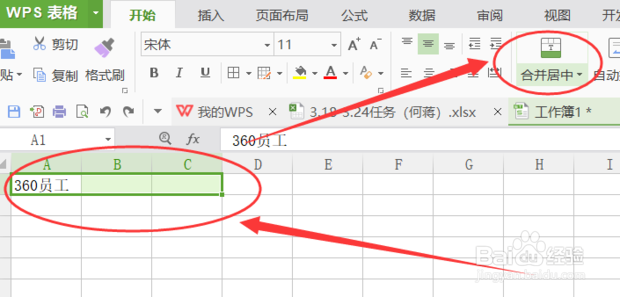
4、然后,在表中输入内容,如图

5、然后选中表格,点击如图所示的图标,再在弹出的框中点击“所有框线”

6、然后,选中表格,点击图中所示的位置可以设置字体和大小

7、选中表格,单击鼠标右键,在弹出的操作框中单击“设置单元格格式”

8、然后,在弹出的对话框上方点击“对齐”,再在“水平对齐”框中选择“居中”,如图所示

9、然后,点击“预览”图标,就可以看到做好的表格

